Pytanie
Problem: Jak naprawić kod błędu Windows Update 0x80244022?
Kilka dni temu właśnie zbudowałem od podstaw mój nowy komputer z systemem Windows 10 pro. Kilka godzin po instalacji postanowiłem uruchomić aktualizacje systemu Windows na wypadek, gdyby były jakieś dostępne.
Otrzymałem jednak komunikat o błędzie „Wystąpiły pewne problemy z instalacją aktualizacji, ale spróbujemy ponownie później. Jeśli nadal widzisz ten komunikat i chcesz przeszukać internet lub skontaktować się z pomocą techniczną w celu uzyskania informacji, może to pomóc: (0x80244022).”
Ponieważ nie mam wystarczającego doświadczenia w kontaktach z komputerami, nie jestem w stanie samodzielnie naprawić tego błędu, więc szczerze wdzięczny za pomoc!
Rozwiązany Odpowiedź
Kod błędu 0x80244022 to problem z aktualizacją oprogramowania, powiązany zarówno z wersjami systemu Windows 7, jak i Windows 10. Kod błędu 0x80244022[1] to bardziej ogólny termin opisujący ten problem z usługą Windows Update. Z drugiej strony eksperci mają na to bardziej techniczną nazwę — WU_E_PT_HTTP_STATUS_SERVICE_UNAVAIL HTTP 503 błąd.
Ten błąd może się pojawić, gdy usługa Windows Update napotka błędy podczas łączenia się z witryną Microsoft Update, pobierania, instalowania aktualizacji itp. Nie zawsze jest jasne, dlaczego występuje ten błąd, dlatego zaleca się przeprowadzenie skanowania diagnostycznego systemu w celu rozwiązania przyczyny problemu.[2]
Jeśli nie jesteś szczególnie obeznany z technologią, możesz nie znać technik rozwiązywania problemów z kodem błędu 0x80244022. Na szczęście nasi eksperci służą pomocą. Na końcu tego artykułu znajdziesz instrukcje, jak to zrobić, wraz z innymi pomocnymi informacjami, które mogą pomóc w rozwiązaniu problemu z kodem błędu 0x80244022.
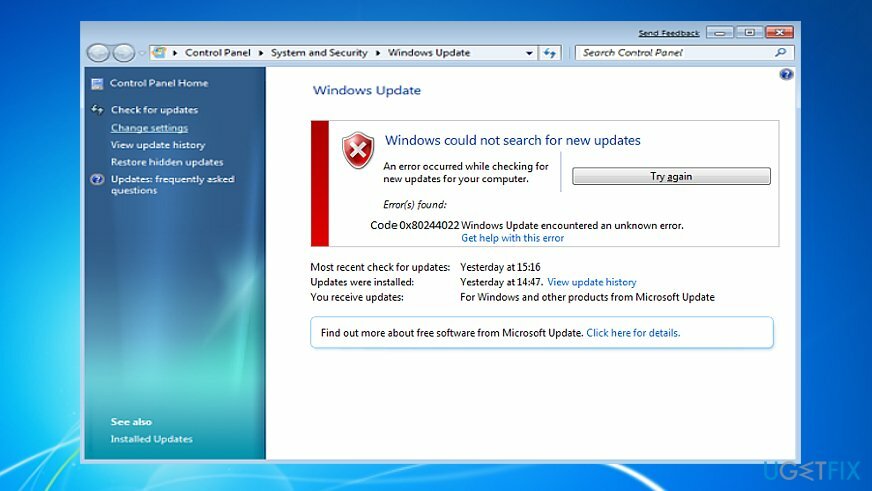
Analizując nieco bliżej dziennik błędu, eksperci odkryli, że problem jest ściśle związany z usługą Sklepu Windows: błędy wskazują, kiedy usługa jest przeciążona. W dzisiejszym świecie wszyscy są zajęci i zawsze się spieszą, więc kiedy znajdujemy czas na aktualizację naszych komputerów, zwykle instalujemy wszystkie aktualizacje oprogramowania na raz. Oczywiście powoduje to przeciążenie serwera pobierania i wyzwala kod błędu 0x80244022.
Możesz to naprawić, ponownie uruchamiając system i sprawdzając aktualizacje później. Jeśli już tego próbowałeś, ale każda próba kończy się tym samym irytującym błędem, być może będziesz musiał ręcznie poszukać rozwiązań tej nieprzyjemnej sytuacji. Eksperci Windows 10 zwracają uwagę, że zdecydowana większość problemów związanych z Windows Update jest powodowana przez niezgodność między Twoim urządzeniem a serwerem Windows Update lub ustawieniami proxy.
Możesz mieć trochę szczęścia, resetując usługę Windows Update w pierwszej kolejności, a jeśli to nie pomoże, wyłączając również ustawienia proxy. Jeszcze jedna wskazówka to sprawdzenie ustawień daty i godziny, ponieważ nieprawidłowa synchronizacja może uniemożliwić usłudze Windows Update pobieranie aktualizacji.
Aby pomóc Ci w rozwiązaniu tego problemu, przygotowaliśmy szczegółowe instrukcje dla każdej z wymienionych metod i nie tylko. Przed przystąpieniem do naprawy przeskanuj urządzenie za pomocą ReimagePralka Mac X9. Może się okazać, że niektóre złośliwe oprogramowanie faktycznie blokuje system operacyjny przed pobieraniem aktualizacji.
Jak naprawić kod błędu Windows Update 0x80244022?
Aby naprawić uszkodzony system, musisz zakupić licencjonowaną wersję Reimage Reimage.
Aby rozpocząć naprawianie kodu błędu 0x80244022, zalecamy tymczasowe wyłączenie oprogramowania antywirusowego, zwłaszcza jeśli korzystasz z oprogramowania innej firmy.
Opcja 1. Rozwiązywanie problemów z systemem
Aby naprawić uszkodzony system, musisz zakupić licencjonowaną wersję Reimage Reimage.
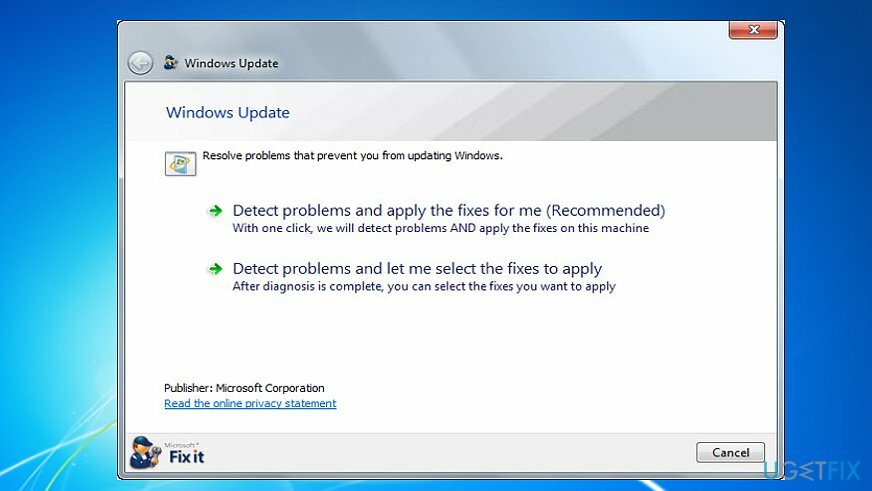
- Przejdź do oficjalnej strony pomocy technicznej systemu Windows i pobierz Narzędzie do rozwiązywania problemów z Windows Update dla konkretnej wersji systemu operacyjnego.
- Przejdź do lokalizacji, w której zapisałeś narzędzie do rozwiązywania problemów, i uruchom wu.diagcab plik.
- Uważnie postępuj zgodnie z procesem i napraw programy, przechodząc przez kolejne kroki rozwiązywania problemów.
Opcja 2. Pobierz aktualizacje ręcznie
Aby naprawić uszkodzony system, musisz zakupić licencjonowaną wersję Reimage Reimage.
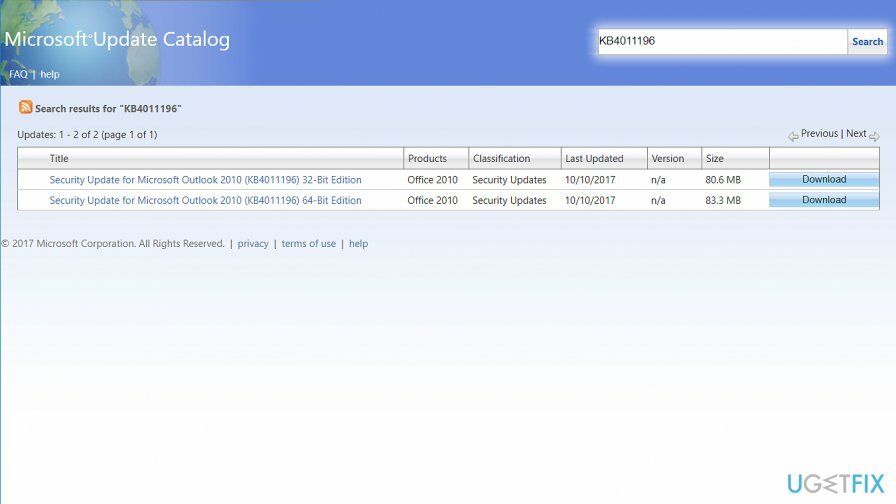
- Na stronie Historia aktualizacji znajdź najnowszą bazę wiedzy Windows 10 (KB). Zapamiętaj, skopiuj lub zapisz numer KB w swoich notatkach.
- Idź do urzędnika Katalog aktualizacji Microsoft i wpisz lub wklej kod KB w polu wyszukiwania i naciśnij Enter.
- Kliknij łącze pobierania KB, poczekaj na pobranie elementu i zapisz go w wybranej lokalizacji na komputerze.
- Otwórz pobraną poprawkę, aby rozpocząć proces aktualizacji.
Opcja 3. Uruchom narzędzie DISM za pomocą wiersza polecenia (zaawansowane)
Aby naprawić uszkodzony system, musisz zakupić licencjonowaną wersję Reimage Reimage.
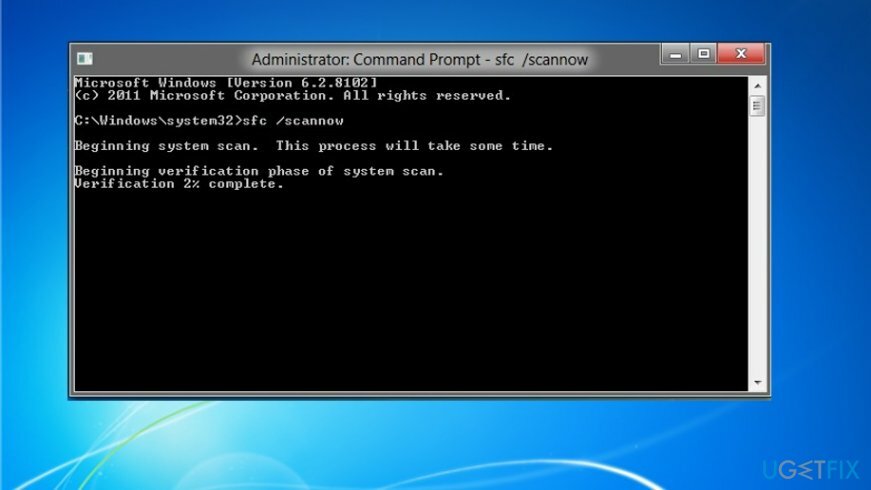
- Otwórz menu Windows i wybierz Wiersz Poleceń (Administrator) z listy elementów lub wpisz „Wiersz polecenia (administrator).”
- Jeśli zostaniesz o to poproszony, prześlij hasło administratora i kliknij „Zezwól” lub „Tak”.
- W wierszu poleceń wpisz: „DISM.exe /Online /Cleanup-image /Restorehealth”. Naciśnij enter i poczekaj na zakończenie procesu.
- Następnie wpisz ciąg poleceń „sfc / scannow” i naciśnij Enter.
Zamknij okno wiersza polecenia, a następnie spróbuj ponownie uruchomić usługę Windows Update.
Opcja 4. Sprawdź ustawienia daty i godziny
Aby naprawić uszkodzony system, musisz zakupić licencjonowaną wersję Reimage Reimage.
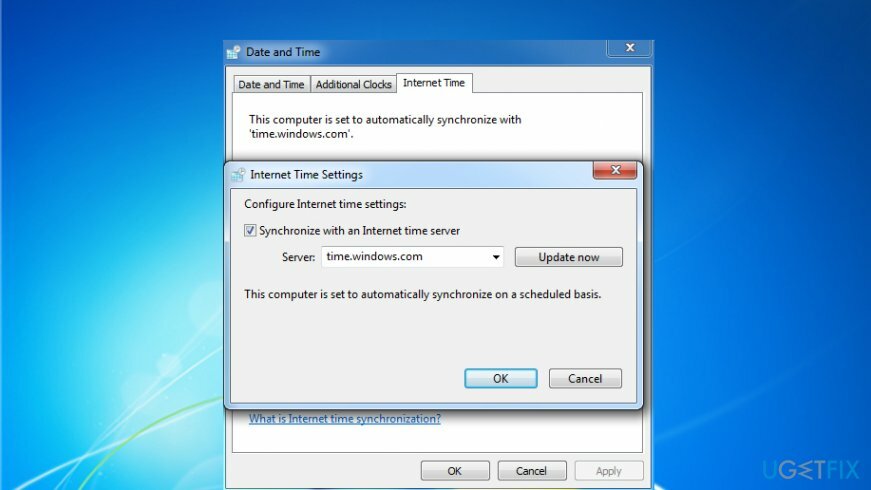
- otwarty Panel sterowania i wybierz Zegar, język i region opcja.
- Wybierać Zmień ustawienia przycisk.
- Zaznacz na Synchronizuj z internetowym serwerem czasu i kliknij Aktualizuj teraz.
- Na koniec kliknij ok i zamknij okno.
- Uruchom ponownie komputer i sprawdź, czy Data i godzina są ustawione prawidłowo.
Opcja 5. Wyłącz proxy
Aby naprawić uszkodzony system, musisz zakupić licencjonowaną wersję Reimage Reimage.
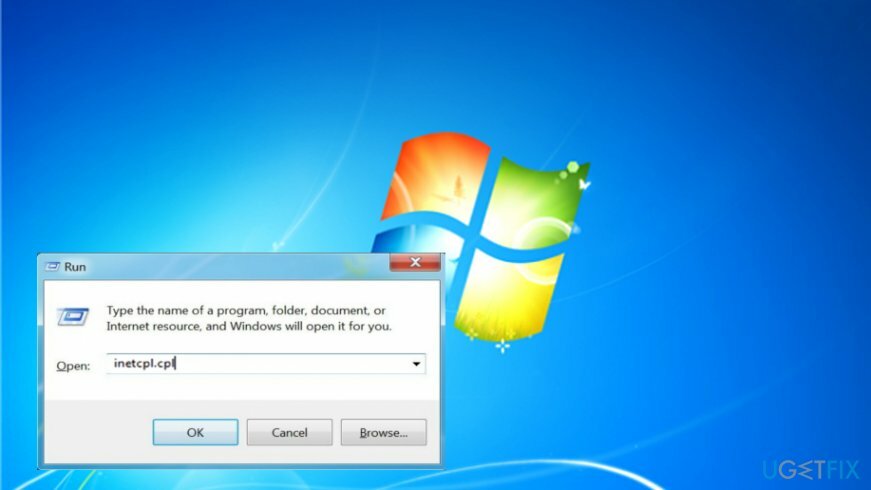
- Kliknij Wygraj klucz + r, rodzaj inetcpl.cpl, i naciśnij Wchodzić.
- Wybierać Znajomości a następnie otwórz Ustawienia sieci LAN.
- Znajdować Ustawienia automatycznego wykrywania pole i zaznacz je haczykiem.
- Na koniec odznacz Serwer proxy skrzynka.
Opcja 6. Zresetuj składniki Windows Update
Aby naprawić uszkodzony system, musisz zakupić licencjonowaną wersję Reimage Reimage.
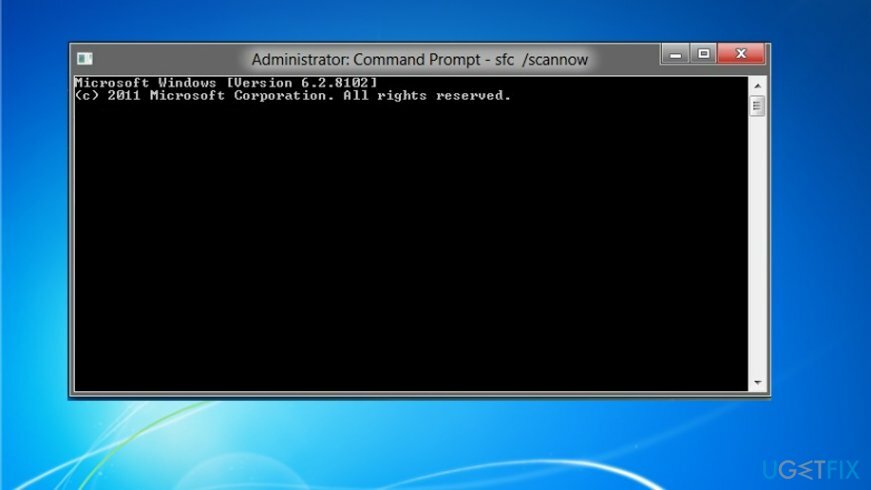
UWAGA: zresetowanie składników Windows Update wymaga zmodyfikowania niektórych wpisów rejestru systemu Windows. Dlatego warto wykonać kopie zapasowe rejestru, aby w razie awarii móc je przywrócić.
- Uruchomić Wiersz polecenia (administrator).
- Jeśli pojawi się alert UAC, kliknij ok kontynuować.
- Wpisując poniższe polecenia, zatrzymasz usługi BITS, Windows Update, Cryptographic, MSI Installer. Nie zapomnij nacisnąć Enter po każdym z nich:
bity stopu netto
net stop wuauserv
przystanek netto appidsvc
przystanek netto cryptsvc - Następnie wpisz Del „%ALLUSERSPROFILE%\\Dane aplikacji\\Microsoft\\Network\\Downloader\\qmgr*.dat” polecenie do usunięcia qmgr*.dat pliki.
- Po zakończeniu skopiuj i wklej cd /d %windir%\\system32 polecenie i naciśnij klawisz Enter, aby wykonać polecenie.
- Aby ponownie zarejestrować pliki BITS i Windows Update, będziesz musiał wpisać wszystkie polecenia (poprzedzone Enterem) podane poniżej:
regsvr32.exe atl.dll
regsvr32.exe urlmon.dll
regsvr32.exe mshtml.dll
regsvr32.exe shdocvw.dll
regsvr32.exe browserui.dll
regsvr32.exe jscript.dll
regsvr32.exe vbscript.dll
regsvr32.exe scrrun.dll
regsvr32.exe msxml.dll
regsvr32.exe msxml3.dll
regsvr32.exe msxml6.dll
regsvr32.exe actxprxy.dll
regsvr32.exe softpub.dll
regsvr32.exe wintrust.dll
regsvr32.exe dssenh.dll
regsvr32.exe rsaenh.dll
regsvr32.exe gpkcsp.dll
regsvr32.exe sccbase.dll
regsvr32.exe slbcsp.dll
regsvr32.exe cryptdlg.dll
regsvr32.exe oleaut32.dll
regsvr32.exe ole32.dll
regsvr32.exe shell32.dll
regsvr32.exe initpki.dll
regsvr32.exe wuapi.dll
regsvr32.exe wuaueng.dll
regsvr32.exe wuaueng1.dll
regsvr32.exe wucltui.dll
regsvr32.exe wups.dll
regsvr32.exe wups2.dll
regsvr32.exe wuweb.dll
regsvr32.exe qmgr.dll
regsvr32.exe qmgrprxy.dll
regsvr32.exe wucltux.dll
regsvr32.exe muweb.dll
regsvr32.exe wuwebv.dll - Aby zresetować Winsock, wpisz reset netsh winsock oraz netsh winhttp reset proxy polecenia. naciskać Wchodzić po każdym z nich jak zwykle.
- Na koniec uruchom ponownie usługi BITS, Windows Update, Cryptographic, MSI Installer, wprowadzając następujące polecenia, po których następuje Eter:
bity startu netto
net start wuauserv
start netto appidsvc
start netto cryptsvc
Notatka. Jeśli ten błąd występuje w systemie Windows 10, przejdź do Zaktualizuj ustawienia. Wybrać Zaawansowane opcje. Upewnij się, że pudełko Informuj mnie o aktualizacjach innych produktów firmy Microsoft, gdy aktualizuję system Windows sprawdzone. Poniżej, w tym samym oknie, przejdź do Wybierz sposób dostarczania aktualizacji opcja. Przesuń pasek do Na aby zaktualizować urządzenia wykrywane w tej samej sieci.
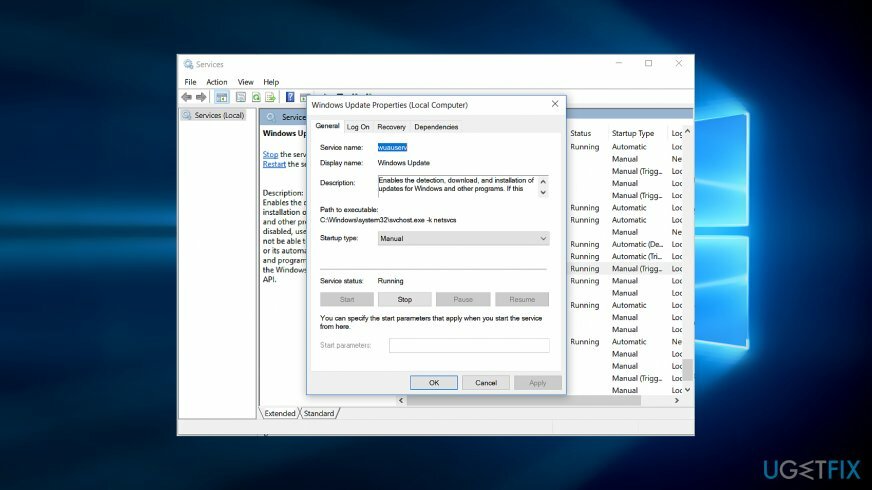
- Następnie naciśnij klawisz Windows+R. Rodzaj usługi.msc. Gdy pojawi się okno, przewiń w dół i znajdź Aktualizacja systemu Windows.[3]
- Kliknij prawym przyciskiem myszy i wybierz Nieruchomości.
- Upewnić się podręcznik typ uruchamiania jest ustawiony.
- Kliknij Zastosować i wtedy ok.
- Wyjdź z programu.
- Przejdź do Aktualizuj ustawienia ponownie i ponownie przeprowadź aktualizację.
Po zakończeniu uruchom ponownie komputer i sprawdź, czy Błąd 0x80244022 problem został rozwiązany. Na koniec zalecamy instalację ReimagePralka Mac X9. Ten program nie tylko lokalizuje złośliwe oprogramowanie, ale także pomaga w utrzymaniu komputera, aby zapobiec problemom z rejestrem i uszkodzonym plikom systemowym.
Napraw błędy automatycznie
Zespół ugetfix.com dokłada wszelkich starań, aby pomóc użytkownikom znaleźć najlepsze rozwiązania w celu wyeliminowania ich błędów. Jeśli nie chcesz zmagać się z ręcznymi technikami naprawy, skorzystaj z automatycznego oprogramowania. Wszystkie polecane produkty zostały przetestowane i zatwierdzone przez naszych profesjonalistów. Poniżej wymieniono narzędzia, których możesz użyć do naprawienia błędu:
Oferta
Zrób to teraz!
Pobierz poprawkęSzczęście
Gwarancja
Zrób to teraz!
Pobierz poprawkęSzczęście
Gwarancja
Jeśli nie udało Ci się naprawić błędu za pomocą Reimage, skontaktuj się z naszym zespołem pomocy technicznej w celu uzyskania pomocy. Podaj nam wszystkie szczegóły, które Twoim zdaniem powinniśmy wiedzieć o Twoim problemie.
Ten opatentowany proces naprawy wykorzystuje bazę danych zawierającą 25 milionów komponentów, które mogą zastąpić każdy uszkodzony lub brakujący plik na komputerze użytkownika.
Aby naprawić uszkodzony system, musisz zakupić licencjonowaną wersję Reimage narzędzie do usuwania złośliwego oprogramowania.

Aby pozostać całkowicie anonimowym i zapobiec dostawcy usług internetowych i rząd przed szpiegostwem na ciebie powinieneś zatrudnić Prywatny dostęp do Internetu VPN. Umożliwi Ci łączenie się z Internetem przy zachowaniu całkowitej anonimowości poprzez szyfrowanie wszystkich informacji, zapobiega śledzeniu, reklamom, a także złośliwym treściom. Co najważniejsze, powstrzymasz nielegalną działalność inwigilacyjną, którą NSA i inne instytucje rządowe prowadzą za twoimi plecami.
Nieprzewidziane okoliczności mogą się zdarzyć w dowolnym momencie podczas korzystania z komputera: może on wyłączyć się z powodu przerwy w zasilaniu, a Może wystąpić niebieski ekran śmierci (BSoD) lub losowe aktualizacje systemu Windows mogą spowodować komputer, gdy wyjedziesz na kilka minuty. W rezultacie Twoje zadania domowe, ważne dokumenty i inne dane mogą zostać utracone. Do zdrowieć utracone pliki, możesz użyć Odzyskiwanie danych Pro – przeszukuje kopie plików, które są nadal dostępne na dysku twardym i szybko je pobiera.